強力なAI分析ロボットで文書とのインタラクションを革新
PDFを自動墨消し
文書の機密性を容易に向上させましょう。共有前にAIツールを使用して機密データを自動的に検出および墨消しし、プライバシー規制の遵守と情報の保護を確認します。
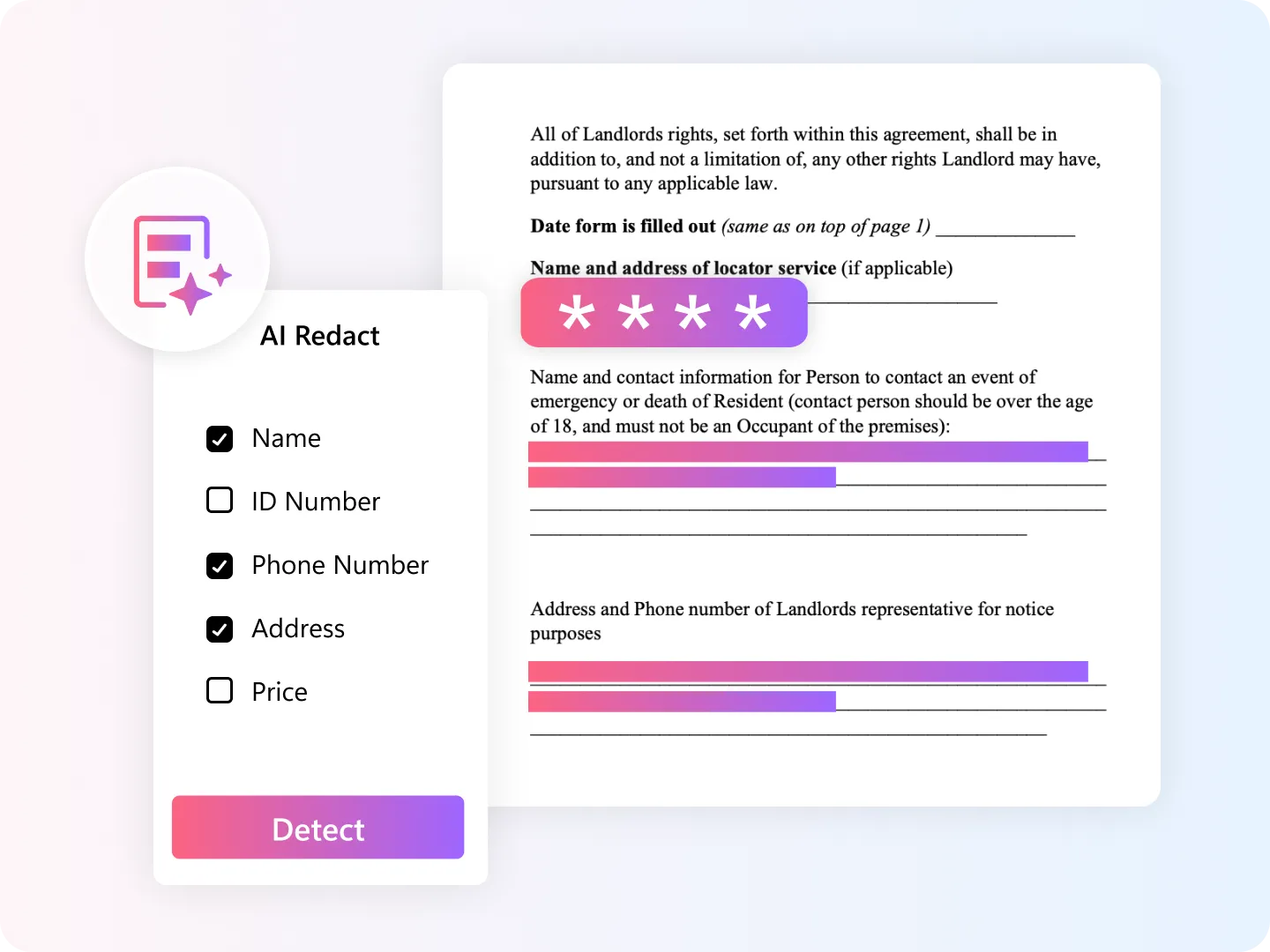
AI機能にアクセスするにはインターネット接続が必要です。KDAN PDFはユーザーデータのプライバシーとセキュリティを優先し、GDPR規制に厳密に従っています。当社の堅牢なセキュリティ対策には、安全なデータの保存と転送のための業界標準のSSLプロトコルが含まれています。
プランを選択
Document 365 AI+ プランは現在、KDAN PDF for Windows のサブスクリプションでご利用いただけます。Mac版もまもなくリリースになります。最新のプラン説明と価格は以下をご覧ください。
- Document 365のすべてに加え、以下のAI機能が含まれます。
- AI自動墨消し
- 内容を要約する
- コンテンツを探索してレビューする
- ドキュメントを校正して洗練する
- PDF段落の翻訳
PDFを安全かつ自信を持って取り扱う
KDAN AIと共に文書のワークフローを向上させましょう。PDFのレビュー時に時間を節約し、文書を共有または公開する前にコンテンツを編集してください。
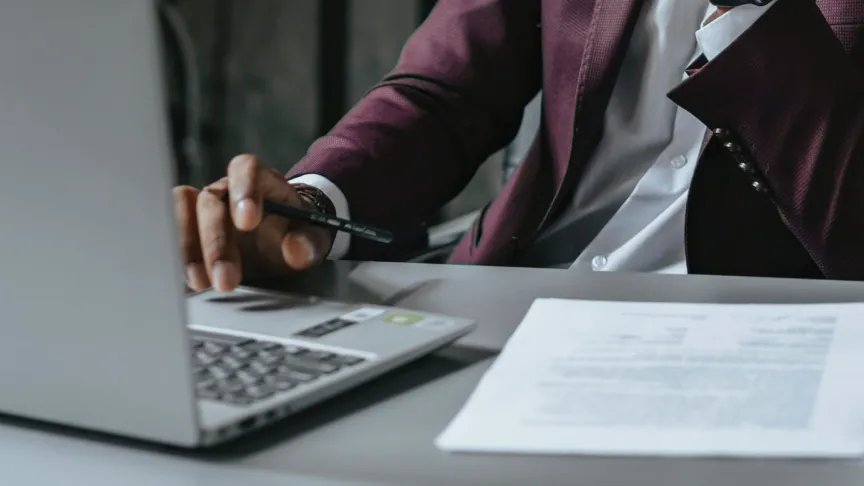
法的文書および契約

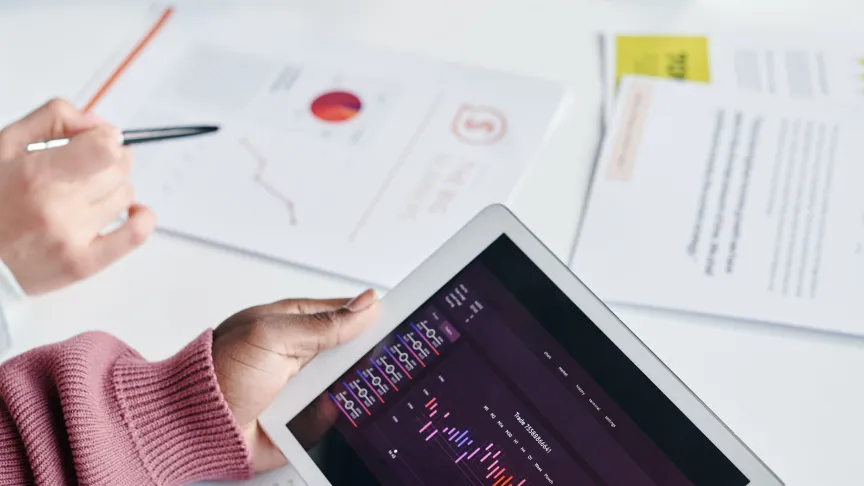
プロジェクトとビジネス提案


教育用KDAN AI

KDAN AIに関するFAQ
1. KDAN AIは他のPDF AIツールとどう違いますか?
KDAN PDF ー内のKDAN AIは、文書の要約だけでなく、必要に応じて洞察とフィードバックも提供します。
2. KDAN AIは無料ですか?
KDAN PDF MacとWindowsは無料でダウンロードできますが、AI機能へのアクセスには「Document 365 AI+」のサブスクリプションが必要です。
3. PDFを自動墨消しする方法は?(ベータ版)
1. PDFファイルを開く。
2. ツールバーで「セキュリティ」を選択し、「墨消し」>「自動墨消し」を選択します。
3. サイドバーで文書の種類を選択し、隠したい情報を選択します。
4. AIは文書内の機密情報を検出します。
5. 「墨消し」をクリックします。
6. AIアシスタントが情報を黒塗りします。
7. ファイルを保存します。
詳細については、このチュートリアルをご覧ください。
4. PDFとチャットする方法
1. PDFファイルを開きます。
2. 左のツールバーにある「チャットボット」ボタンをクリックします。
3. タスクを選びます。実行したいタスクを選択してください。
4. 会話を始めたいチャットボットを1つまたは複数選択します。
5. 会話を開始します。
詳細については、このチュートリアルをご覧ください。
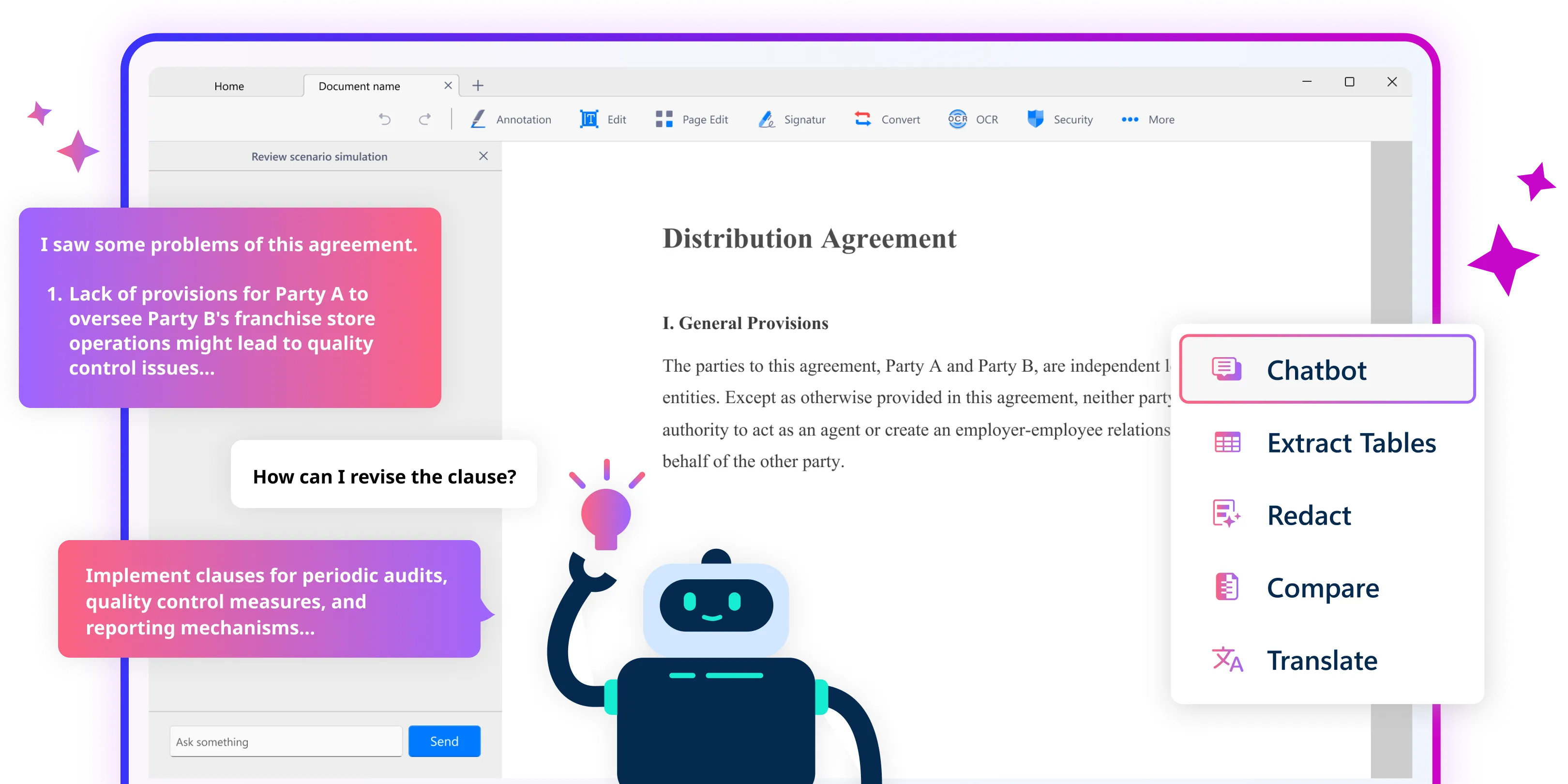








お問い合わせ
新着情報をフォローしてください。新製品情報とお得なキャンペーン情報をご案内します。